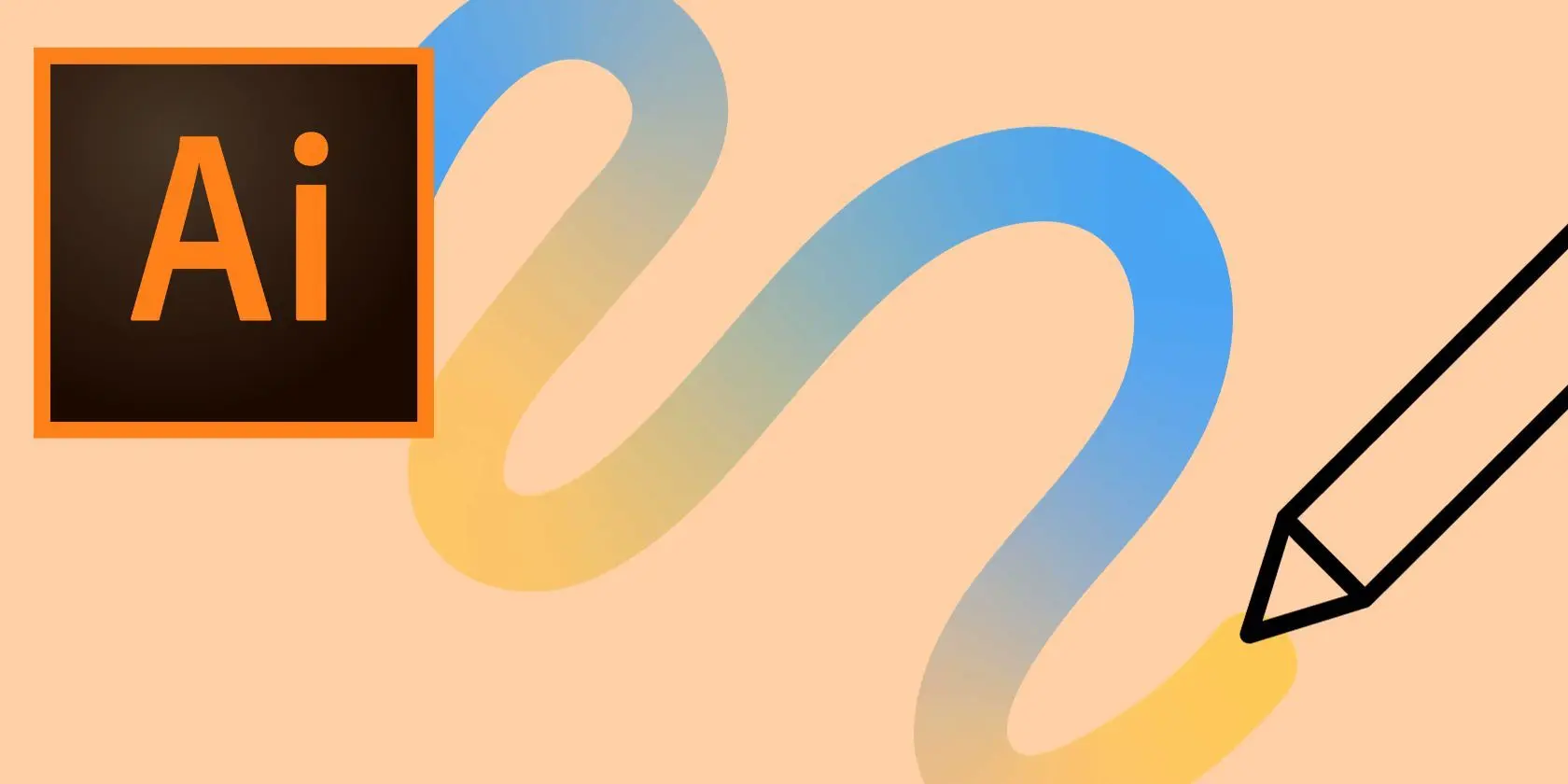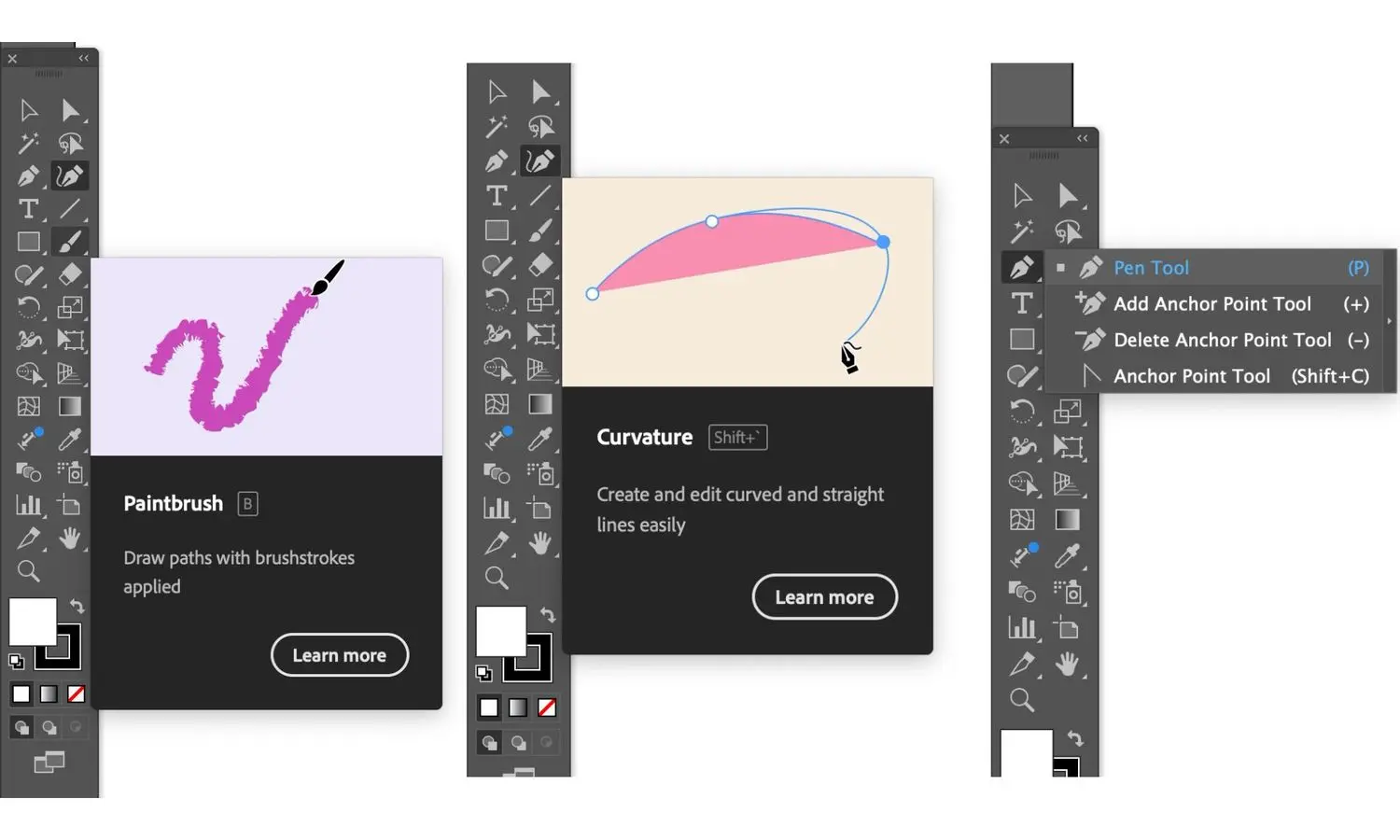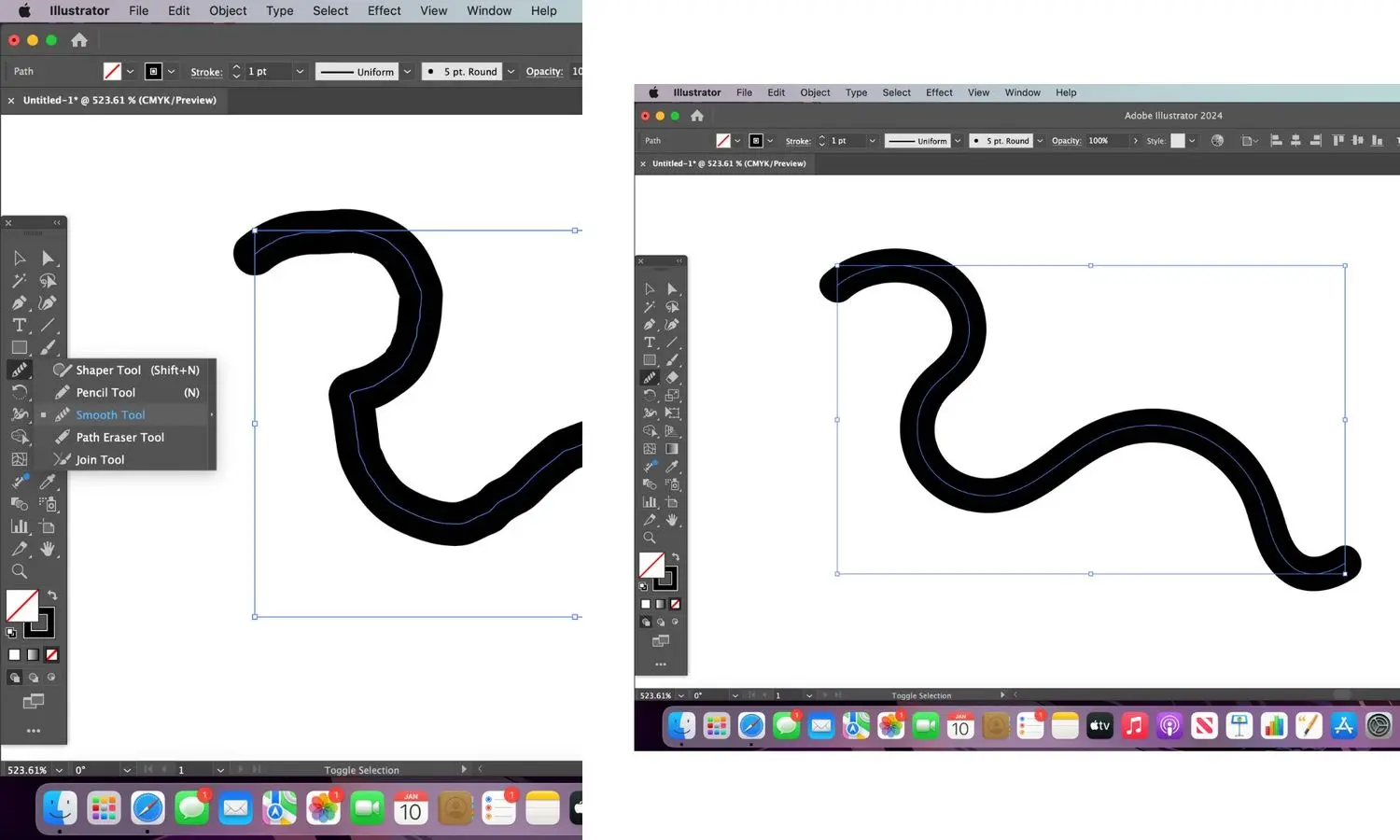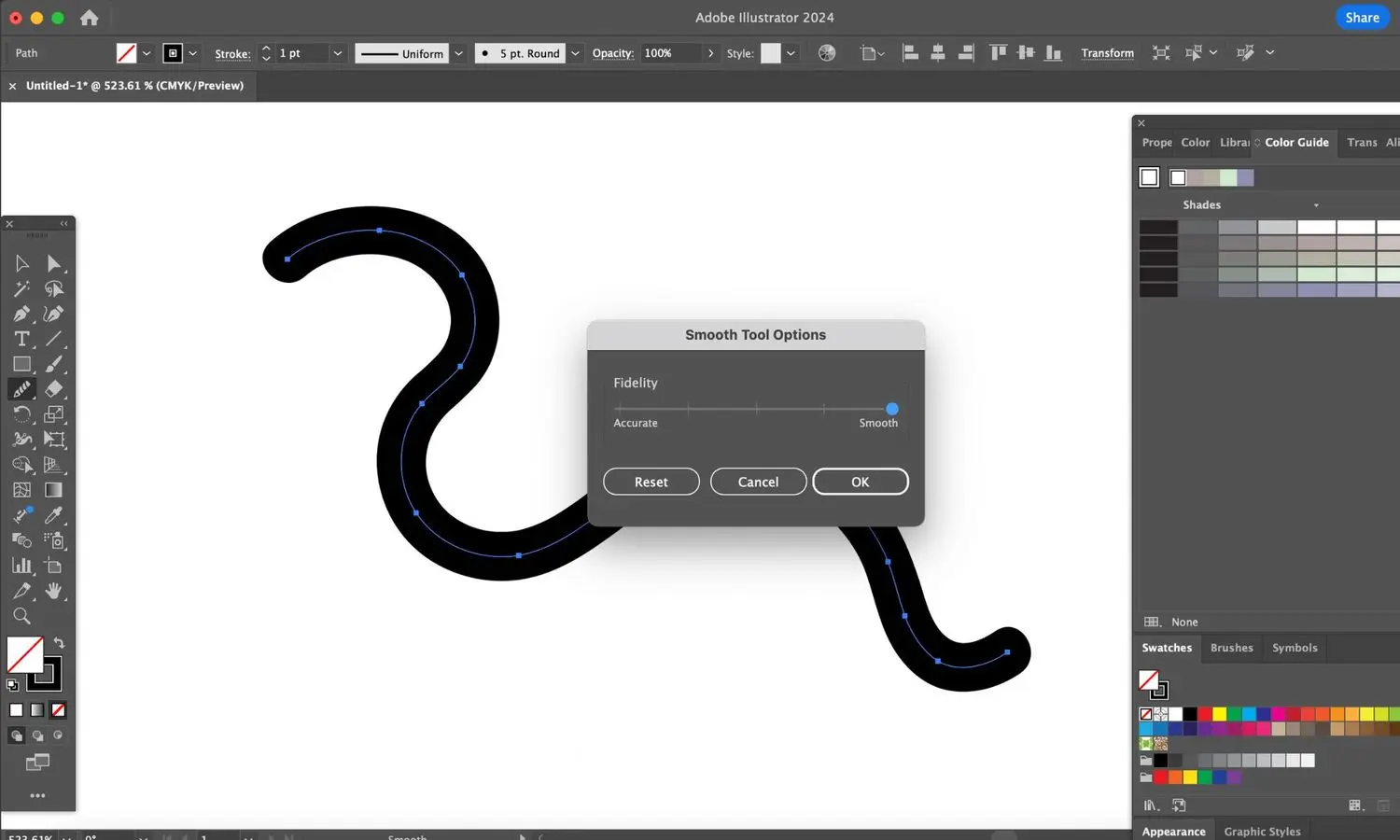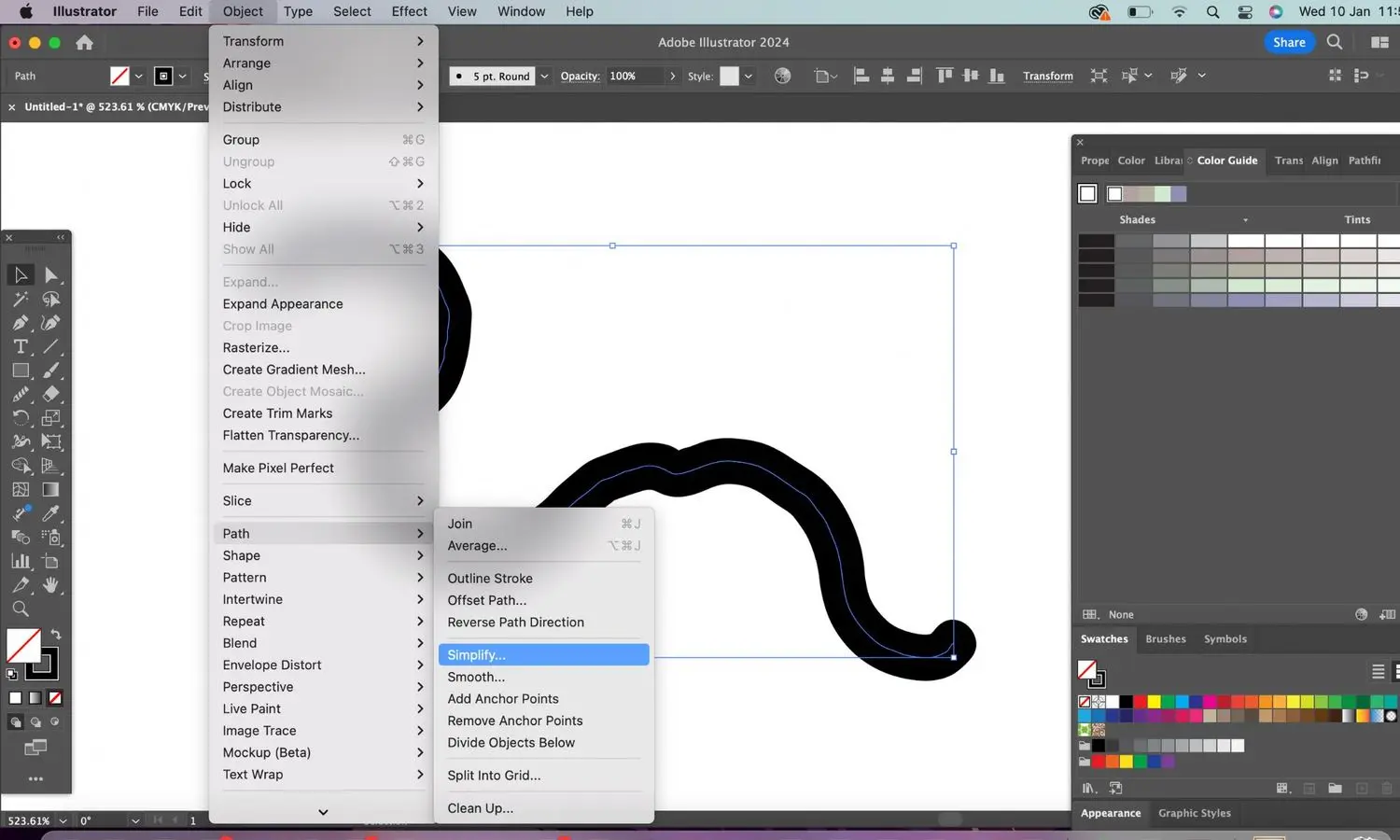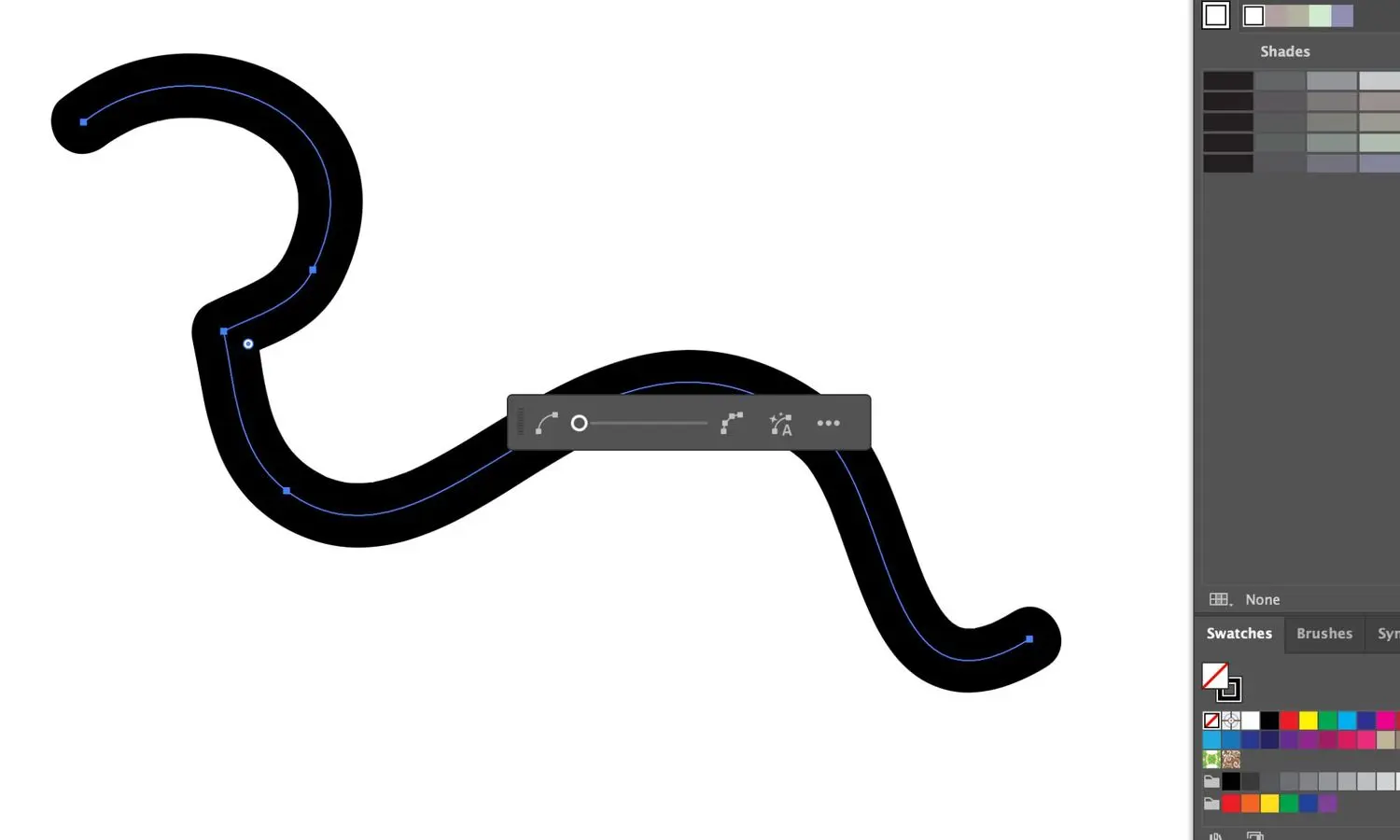یکی از نرمافزارهای برتر برای طراحی گرافیک برداری، برنامهی ادوبی ایلوستریتور است. در طراحی گرافیک برداری از خط صاف و خط منحنی به وفور استفاده میکنیم و دانستن روش ایجاد خط منحنی در ایلوستریتور به شکل دلخواه و بهینه، بسیار زیاد است. شاید رسم کردن منحنی با ابزار Curtavure در نگاه اول عجیب و پیچیده به نظر برسد اما در صورت آشنایی با تنظیمات خط در ایلوستریتور، ایجاد یک منحنی صاف و بدون نقاط تیز بسیار ساده است.
در این مقالهی آموزشی از سایت سیارهی آیتی به نحوه ترسیم در ایلوستریتور با استفاده از ابزار رسم منحنی میپردازیم و ترفند استفاده بهینه از آن را شرح میدهیم. با ما باشید.
رسم خط و تبدیل آن به منحنی صاف در ایلوستریتور
ابتدا فایل موردنظر را باز کنید یا فایل جدیدی ایجاد کنید. در ستون کناری نرمافزار Adobe illustrator ابزارهای مختلفی برای رسم خط و شکل وجود دارد، اگر مقصود شما ایجاد خط منحنی در ایلوستریتور باشد میتوانید از ابزار قلمو یا Paintbrush، ابزار Pen یا خودکار و یا ابزار Curvature یا رسم منحنی استفاده کنید. بسته به هدف طراحی، سایر مراحل اولیه مثل رسم مستطیل و شکلهای دیگر و همینطور تقسیم بندی صفحه در ایلوستریتور را انجام دهید و سپس روی آیکون ابزار موردنظر برای رسم خط و منحنی کلیک کنید.
کلید میانبر برای فعال کردن ابزارهای مختلف زمانی که روی آیکون ابزار مکث میکنید، نمایش داده میشود. به عنوان مثال برای فعال کردن ابزار قلمو میتوانید کلید B کیبورد را فشار دهید.
زمانی که ابزار قلمو را فعال کردید، با فشار دادن کلید چپ موس و نگه داشتن آن و حرکت موس، میتوانید خط ایجاد کنید. بنابراین با کلیک و درگ، شکل موردنظر را به صورت تقریبی و نه دقیق، رسم کنید. در صورت استفاده از ابزار Pen و Curvature نیز روال کار مشابه است و با کلیک کردن، خط و منحنی رسم میشود.
پس از رسم خط یا خط چین در ایلوستریتور نوبت به انتخاب کردن آن برای تغییر دادن تنظیمات میرسد. برای این کار از ابزار Selection استفاده کنید که در ابتدای لیست ابزارها در ستون کناری دیده میشود. پس از فعال کردن این ابزار و کلیک روی خط یا منحنی رسم شده، ابزار Smooth را فعال کنید. برای این کار میبایستی روی آیکون ابزار Shaper در ستون کناری کلیک کرده و کلید موس را نگه دارید تا منوی کوچکی ظاهر شود. در این منو ابزار Smooth موجود است. آن را انتخاب کنید.
اکنون با چند بار کلیک و درگ یا به عبارت نگه داشتن کلید چپ موس و حرکت موس روی خط یا منحنی رسم شده، لبهها و نقاط تیز آن صاف و منحنیشکل میشود. لذا ترسیم خطوط مارپیچ در ایلوستریتور بسیار ساده خواهد بود.
برای تقویت قدرت صافکنندگی ابزار Smooth میتوانید روی آیکون آن دبلکلیک کنید و اسلایدر Fidelity را به سمت راست ببرید.
رسم منحنی بدون نقاط تیز در illustrator
روش دیگری که برای رسم کردن منحنی صاف و بدون لبههای تیز در ایلوستریتور پیشبینی شده، سادهسازی شکل و منحنیهای موجود با استفاده از گزینهی سادهسازی یا Simplify است. برای این کار ابتدا منحنی موردنظر را انتخاب کنید و سپس روی منوی Object کلیک کنید. گزینهی Path و سپس Simplify را انتخاب کنید.
پنجرهی کوچک تنظیمات خط و شکل در ایلوستریتور باز میشود که در آن اسلایدری برای صافتر کردن لبهها موجود است. با حرکت اسلایدر، میتوانید شکلهایی که پر از نقاط و لبههای تیز هستند را به سرعت به منحنیهای صاف و بهینه برای طراحی گرافیک موردنظر خودتان تبدیل کنید.
توجه داشته باشید که حین کار با برنامه ادوبی ایلوستریتور، روش سریعتر دسترسی به اسلایدر سادهسازی این است که روی آیکونی شبیه به A که در کنار خطوط و شکلهای منحنیشکل ظاهر میشود کلیک کنید.
makeuseofسیارهی آیتی